>
.Odin súbor Virus Removal
Zaslal v Removal Streda 28. September 2016
Ako odstrániť Odin Ransomware?
Čitateľ nedávno začať hlásiť nasledujúce hlásenie sa zobrazí, keď oni zaviesť systém ich počítač:
  Â!!! DÔLEŽITÉ INFORMÁCIE!!!
   všetky vaše súbory sú šifrované s RSA-2048 a AES-128 šifier.
   viac informácií o AES a RSA možno nájsť tu:
   hxxps://en.wikipedia.org/wiki/RSA _(cryptosystem)
   hxxps://en.wikipedia.org/wiki/Advanced_Encryption_Standard
   dešifrovanie súborov je možné len s súkromný kľúč a dešifrovať program, ktorý je na našom serveri tajné.
   sa získať súkromný kľúč nasledovať jeden z odkazov:
   [upraviť]
   Ak to všetko rieši nie sú k dispozícii, postupujte nasledovne:
   1. Stiahnuť a nainštalovať Tor Browser: hxxps://www.torproject.org/download/download-easy.html
   2. Po úspešnej inštalácii, spustiť prehliadač a počkajte na inicializáciu.
   3. Zadajte do adresného riadku: [upraviť]
   4. Postupujte podľa pokynov na stránke.
   !!! Vaše osobné identifikačné ID: [upraviť]
Napodiv, hackeri často čerpať inšpiráciu zo severskej mytológie. Podvodníci sa zdajú byť úplne fascinovaný mocnej bohov zo severu. Bohužiaľ, výsledky sú zničujúce. Jedným z najproblematickejších infekcie sme narazil v poslednej dobe je Lock Ransomware. Sme už uvedené podrobné odstránenie inštrukcie o tohto škodcu. Problém je, že Lock bol aktualizovaný. To bol oživený a teraz roamingu Web silnejšie ako inokedy. Vidíte, kam to smeruje, nemyslíte? Zbrusu novej verzii deštruktívne Lock Ransomware pristál na vašom počítači. Ako funguje Táto infekcia? Využíva kombináciu RSA-2048 a AES-CBC 256 šifrovania šifry zámok svoje súbory. Vidíte, vírus mieša symetrický, Asymetrický algoritmus. Ako výsledok, nič tento program zašifruje, zostane zašifrovaný. Obrázky a hudba a Microsoft Office dokumentov a videá â €”to všetko dostane zamknuté. Parazit sa ustanovujú širokú škálu formátov súborov. To popiera, prístup k prakticky všetky údaje hodnoty uložené v počítači. Samozrejme, takéto triky by mohlo spôsobiť vážne poškodenie. Okrem toho nemôžete prezerať obľúbené fotografie a počúvať svoju obľúbenú hudbu. Ransomware nebol práve dostal titul “najhoršie infekcie online”. Ransomware získal to. Tento vírus premenuje cieľové súbory a zmení ich formátov. Určite ste si všimli bizarné. Odin rozšírenie, ktoré bolo pridané do parazit. Teraz, to je, ako viete, že vaše súbory nie sú prístupné. Počítač nemôže rozpoznať nový formát súboru. Logicky, nebudete môcť používať. Ransomware premení nečitateľný bľabotania vašich osobných údajov. To robí vaše súbory nepoužiteľný. Ak ste si mysleli, boli vaše údaje zašifrované bolo dosť zlé, počkajte, až budete počuť zvyšok. Pri uzamykaní vaše informácie, vírus vytvára platobných pokynoch. Prečo by ich potrebujete, môžete sa pýtať? Pretože venovať určitú sumu peňazí je jediný spôsob, ako dostať vaše dáta späť. Alebo tak tvrdia hackeri. Ransomware creates _HOWDO_text.html a _HOWDO_text.bmp súbory. Nájdete vo všetkých priečinkoch, ktoré obsahujú zašifrované dáta. Je samozrejmé, že je veľa priečinkov. Parazit sa tiež zmení tapetu pracovnej plochy. Jej cieľom je prinútiť škaredé výkupné správu na vás všetkých čias. Urob si láskavosť a nemusíte platiť nič.
Ako sa môžem nakaziť s?
Pravdepodobne ste otvorili niektoré poškodené email. Pravdepodobne máte nainštalovaný škodlivý softvér. Pravdepodobne ste tiež klikli na riešenie falošných produktov alebo nejaký pop-up tretích strán. Ako môžete jasne vidieť, ransomware cestuje Web rôznymi spôsobmi. Je to takmer nemožné zistiť, presne ako tento škodca sa podarilo dostať nainštalovaný. Avšak, tam sú niektoré obzvlášť populárne infiltrácie techniky. Hackeri obľúbené, ak budete. Ransomware zvyčajne dostane poslať priamo do vašej schránky. Preto drž náhodné prílohy e-mailu a spamové e-maily. To isté platí pre správy od neznámych odosielateľov. Jedno kliknutie mohol oslobodil nejaký zlý kus malware. Ste ochotní riskovať? Ak nie, dajte si pozor čo kliknete otvoriť. Infekcie môžu predstierať, že e-maily z lodných spoločností alebo dokonca pracovných aplikácií. Odstrániť, čo nechcem veriť a byť opatrní online. Tiež sa vyvarujte nelegitímne webové stránky, torrenty, freeware zväzky. Viac často, že nie, tie sú škodlivé. Neposlednom, vírus môže mať vkradol pomocou Trojan. Pozrite sa na váš počítač viac parazitov; nebudete ľutovať.
Prečo je Odin nebezpečné?
Akonáhle vírus pristane na palube, to prehľadá váš počítač. Tento spôsob vyhľadá všetky vaše súkromné informácie. Potom sa začína proces šifrovania. Ako už bolo uvedené, bohatou škálou formátov stane obeťou ransomware. Podvodníci uzamknúť vaše údaje a to rukojemníka. Navyše priamo žiadajú o peniaze. Hackeri vám ponúkajú riešenie. Ste mal platiť výkupné v Bitcoin (online meny) prijímať decryptor. Je samozrejmé, že platiť peniaze bude hrozný nápad. Len myslieť na to; ste by robiť obchod s chamtivý počítačoví zločinci. Jediné, čo ich zaujíma je kradnúť vaše peniaze. To je dôvod, prečo ransomware je na vzostupe práve teraz â €”pomáha podvodníci získať ľahký zisk. Vec je, že hackeri nelegitímne príjmov prichádza na vaše náklady. Pamätajte si, že tieto programy sú pokusy na nejaké škaredé cyber podvody. Udržať vaše Bitcoiny a nenechajte hackeri vydierať vás. Zbavte sa ransomware čo najskôr. Urobiť tak ručne, prosím, sledovať náš sprievodca podrobné odstránenie dole nižšie.
Odstránenie Odin Pokyny
STEP 1: Kill the Malicious Process
STEP 3: Locate Startup Location
STEP 4: Recover Odin Encrypted Files
Krok 1: Zastaviť nebezpečný proces pomocou nástroja Správca úloh Windows
- Ak chcete otvoriť správcu úloh, stlačením klávesov CTRL + SHIFT + ESC naraz
- Vyhľadajte proces ransomware. Na pamäti, že toto je zvyčajne náhodne vytvorili súbor.
- Tento konkrétny Ransomware používať legitímne windows spustiteľný súbor s názvom rundll32.exe aplikovať jeho škodlivým payload  vyhľadajte INA %Temp%[name_of_dll],qwerty
- Predtým, než budete zabíjať procesu, zadajte názov na textový dokument pre neskoršie referencie.
- Vyhľadajte akékoľvek podozrivé procesy spojené s Odin šifrovanie vírus.
- Kliknite pravým tlačidlom myši na proces
- Otvoriť umiestnenie súboru
- Ukončiť proces
- Odstráňte adresáre s podozrivými súbormi.
- Mať na pamäti, že proces môže byť schováva a veľmi ťažké odhaliť
Krok 2: Odhaliť skryté súbory
- Otvorte ľubovoľnú zložku
- Kliknite na tlačidlo “Usporiadať”
- Vyberte “Možnosti priečinka a hľadania”
- Zvoľte kartu “Zobrazenie”
- Vyberte možnosť “Zobrazovať skryté súbory a priečinky”
- Odznačte “Skryť chránené súbory operačného systému”
- Kliknite na tlačidlo “Použiť” a “OK”
Krok 3: Nájdite Odin šifrovanie vírus startup umiestnenia
- Akonáhle operačný systém načíta stlačte súčasne Windows Logo tlačidlo a tlačidlo R .
- By mala otvoriť dialógové okno. Zadajte “Regedit”
- Upozornenie! byť veľmi opatrní pri editing the Microsoft Windows Registry pretože to môže spôsobiť systému zlomené.
V závislosti od operačného systému (x86 alebo x64) prejdite:
[HKEY_CURRENT_USERSoftwareMicrosoftWindowsCurrentVersionRun] alebo
[HKEY_LOCAL_MACHINESOFTWAREMicrosoftWindowsCurrentVersionRun] alebo
[HKEY_LOCAL_MACHINESOFTWAREWow6432NodeMicrosoftWindowsCurrentVersionRun]
- a odstrániť zobrazovaný názov: [RANDOM]
- Potom otvorte váš program Prieskumník a prejdite na:
Akonáhle popravený, Odin ransomware bude šifrovať súbory obete, premenovať, a potom pripojí príponou .Odin. Napríklad test123.jpg môže byť premenovaná na 4G3O55IG-F457-7FED-2X7B-5B22862C4421.Odin.
Alternatívne môžete použiť program msconfig windows prekontrolovať výkon bod vírusu. Majte na pamäti, že mená vo vašom počítači môžu byť odlišné, ako môže byť generované náhodne, preto by ste mali spustiť akýkoľvek profesionálny skener na identifikáciu škodlivého súborov.
Krok 4: Ako obnoviť zašifrované súbory?
- Metóda 1: Prvý a najlepší spôsob je na obnovenie údajov zo zálohuv prípade, že máte jeden.
- Metóda 2: File Recovery Software – zvyčajne, keď ransomware šifruje súbor najprv vytvorí kópiu, šifruje kópiu, a potom odstráni pôvodný. Vďaka tomu môžete skúsiť používať súbor softvér pre obnovu obnoviť niektoré pôvodné súbory.
- Metóda 3: Tieňové kópie zväzku – ako posledná možnosť, môžete skúsiť obnovenie súborov pomocou Tieňovej kópie zväzku. Otvorte Tieň Explorer súčasťou balíčka a vyberte jednotku, ktorú chcete obnoviť. Kliknite pravým tlačidlom myši na ľubovoľný súbor, ktorý chcete obnoviť a kliknite na tlačidlo exportovať na to.
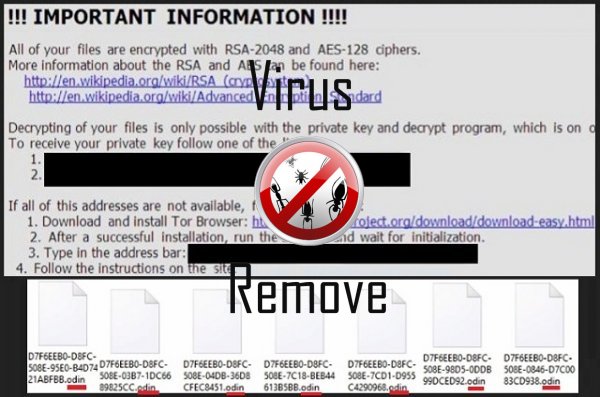
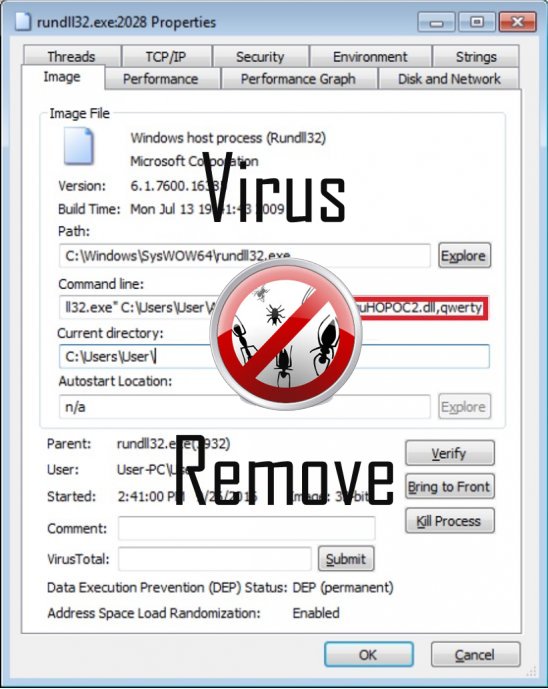
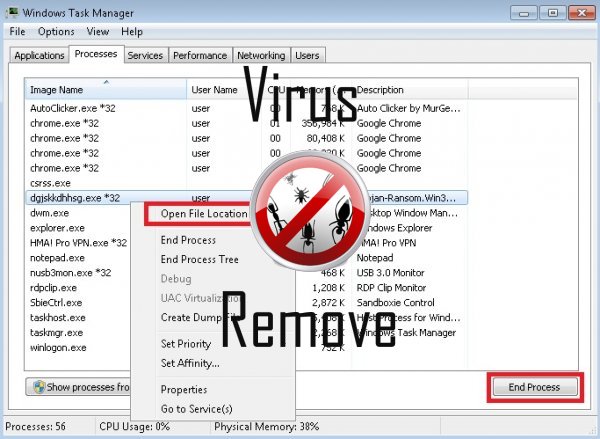

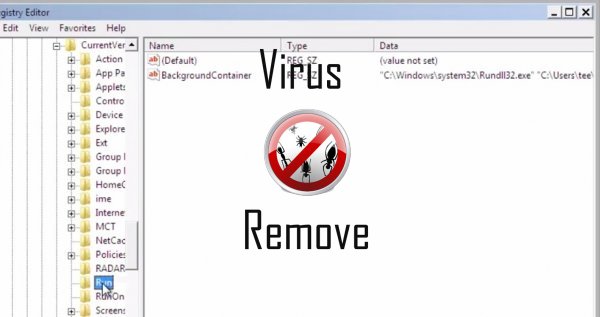
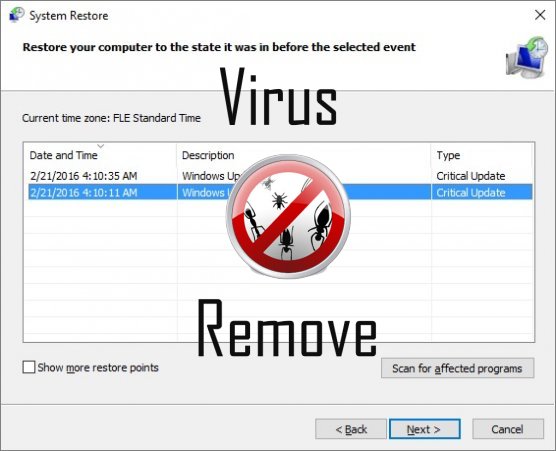

Upozornenie, multiple Anti-Virus Skenery zistili možné malware v Odin.
| Anti-virus softvér | Verzia | Detekcia |
|---|---|---|
| Malwarebytes | 1.75.0.1 | PUP.Optional.Wajam.A |
| K7 AntiVirus | 9.179.12403 | Unwanted-Program ( 00454f261 ) |
| McAfee | 5.600.0.1067 | Win32.Application.OptimizerPro.E |
| ESET-NOD32 | 8894 | Win32/Wajam.A |
| Dr.Web | Adware.Searcher.2467 | |
| Kingsoft AntiVirus | 2013.4.9.267 | Win32.Troj.Generic.a.(kcloud) |
| McAfee-GW-Edition | 2013 | Win32.Application.OptimizerPro.E |
| Qihoo-360 | 1.0.0.1015 | Win32/Virus.RiskTool.825 |
| NANO AntiVirus | 0.26.0.55366 | Trojan.Win32.Searcher.bpjlwd |
| Baidu-International | 3.5.1.41473 | Trojan.Win32.Agent.peo |
| Tencent | 1.0.0.1 | Win32.Trojan.Bprotector.Wlfh |
| VIPRE Antivirus | 22702 | Wajam (fs) |
| Malwarebytes | v2013.10.29.10 | PUP.Optional.MalSign.Generic |
Odin správanie
- Upraví pracovnú plochu a nastavenia prehliadača.
- Inštaluje bez povolenia
- Ukradne alebo používa vaše dôverné údaje
- Spoločné Odin správanie a niektoré ďalšie textové emplaining som informácie súvisiace správanie
- Zobrazí falošný bezpečnostné upozornenia a pop-up reklamy.
- Odin sa pripája k internetu bez vášho súhlasu
- Presmerovanie prehliadača na infikované stránky.
- Odin ukazuje komerčné inzeráty
- Integruje do webového prehliadača cez rozšírenie prehliadača Odin
- Odin deaktivuje nainštalovaný bezpečnostný softvér.
Odin uskutočnené verzie Windows OS
- Windows 10
- Windows 8
- Windows 7
- Windows Vista
- Windows XP
Odin geografia
Odstránenie Odin z Windows
Odstrániť Odin od Windows XP:
- Kliknite na Štart otvorte ponuku.
- Vyberte položku Ovládací Panel a prejsť na Pridať alebo odstrániť programy.

- Vybrať a odstrániť nežiaduce program.
Odstrániť Odin z vášho Windows 7 a Vista:
- Otvorte ponuku Štart a vyberte Ovládací Panel.

- Prejsť na Odinštalovanie programu
- Kliknite pravým tlačidlom myši na nechcené aplikácie a vyberte odinštalovať.
Vymazať Odin z Windows 8 a 8.1:
- Pravým tlačidlom myši kliknite na ľavom dolnom rohu a vyberte Ovládací Panel.

- Vyberte si program odinštalovať a kliknite pravým tlačidlom myši na nechcené aplikácie.
- Kliknite na tlačidlo odinštalovať .
Odstrániť Odin z vášho prehliadača
Odin Odstránenie z Internet Explorer
- Kliknite na ikonu ozubeného kolieska a vyberte položku Možnosti siete Internet.
- Prejdite na kartu Rozšírené a kliknite na tlačidlo obnoviť.

- Skontrolujte, Odstrániť osobné nastavenia a znova kliknite na tlačidlo obnoviť .
- Kliknite na tlačidlo Zavrieť a vyberte OK.
- Prejsť späť na ikonu ozubeného kolesa, vyberte Spravovať doplnky → Panely s nástrojmi a rozšíreniaa odstrániť nechcené rozšírenia.

- Prejsť na Poskytovateľov vyhľadávania a vyberte nový predvolený vyhľadávač
Vymazať Odin od Mozilla Firefox
- Do poľa URL zadajte "about:addons".

- Ideme do rozšírenia a odstrániť podozrivý rozšírenia
- Kliknite na príkaz ponuky, kliknite na otáznik a otvorte Pomocníka Firefox. Kliknite na aktualizovať tlačidlo Firefox a vyberte obnoviť Firefox potvrdiť.

Ukončiť Odin od Chrome
- Do poľa URL zadajte v "chrome://extensions" a kliknite na tlačidlo Enter.

- Ukončiť nespoľahlivé prehliadač rozšírenia
- Reštartujte Google Chrome.

- Chrome ponuke kliknite na položku Nastavenia → Zobraziť rozšírené nastavenia, vyberte Reset nastavenia prehliadača, a kliknite na tlačidlo Reset (voliteľné).